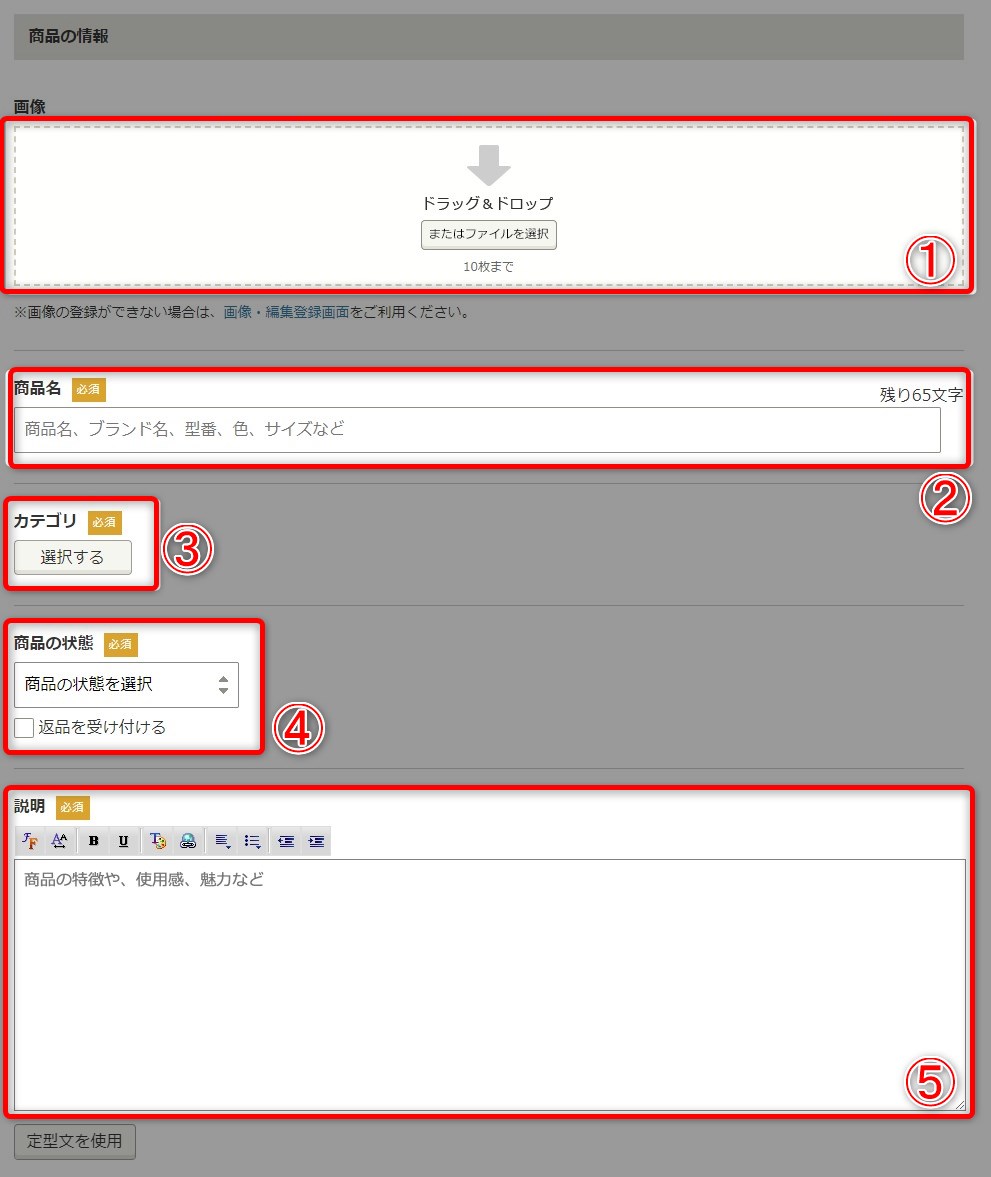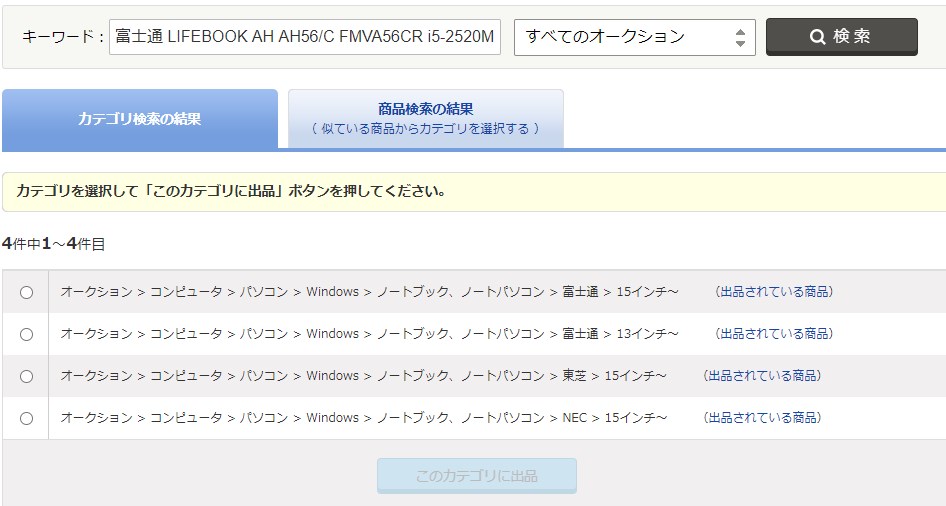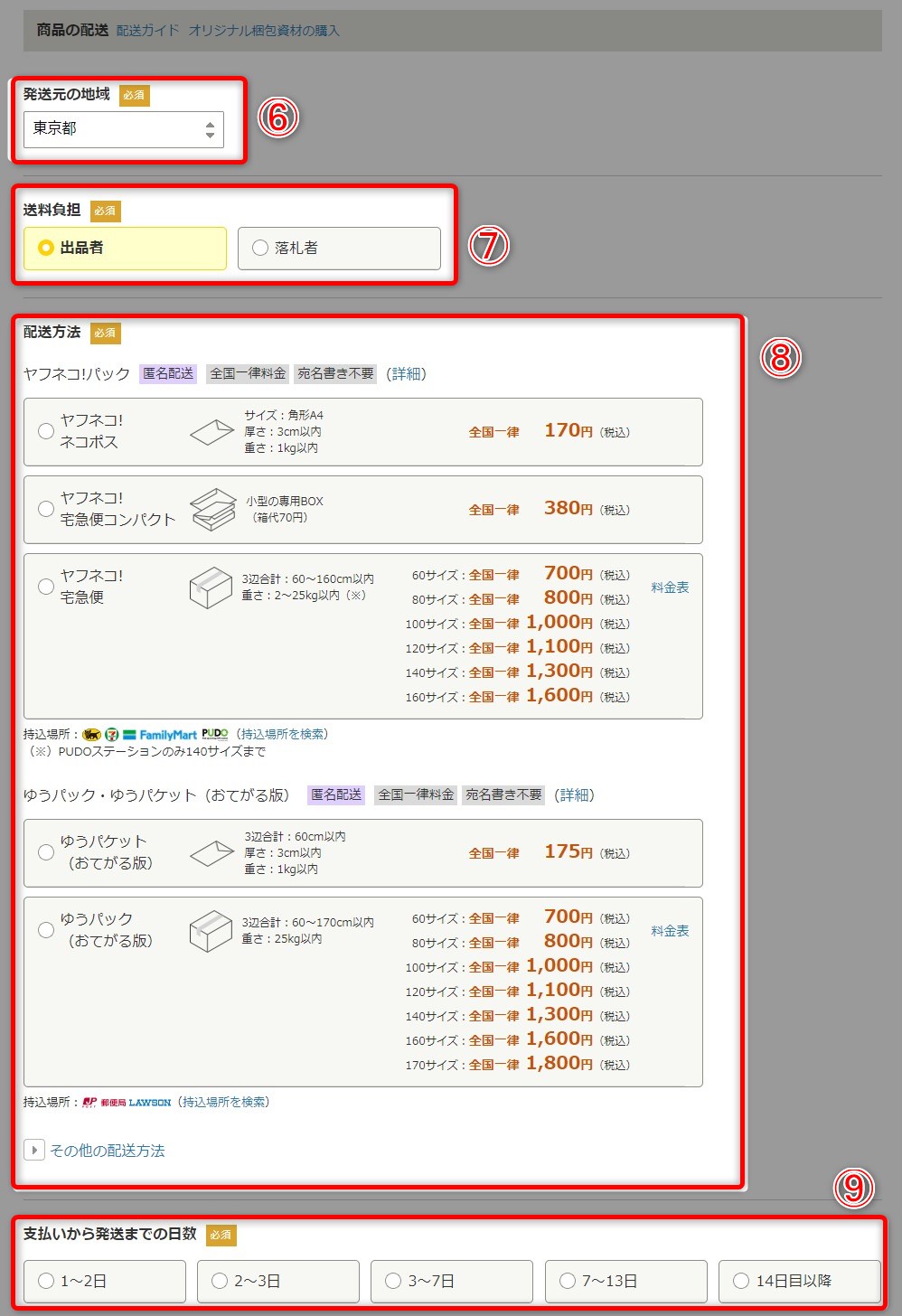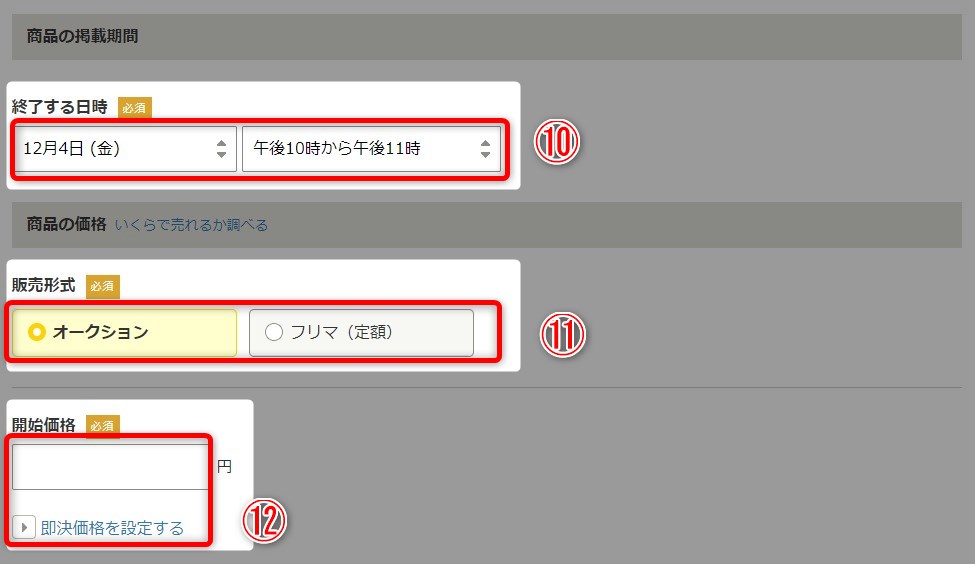こんにちは、久保です。
今回はヤフオクでパソコンを出品する方法です。
ヤフオクは基本的に、不具合があるジャンク品を出品するのに使います。
ただ、メルカリよりヤフオクの方が使いやすい、売りやすいという場合は、正常に動作するパソコンを出品しても構いません。
出品方法は基本的にメルカリと同じなので、メルカリで出品する方法も参照して下さい。
ヤフオクの出品方法
ヤフオク画面の右上の「出品」という部分をクリックします。商品情報を登録する画面に移動します。
商品の情報
①画像
撮影しておいたパソコンの画像を、ドラッグ&ドロップまたは、ファイル選択ボタンで登録します。
②商品名
ヤフオクはメルカリと違って、パソコンに詳しい利用者が多いです。CPUやメモリやHDDの容量など、スペックに関するキーワードを入れた方がいいでしょう。
また、ジャンク品を出品する時はタイトルの冒頭に、【ジャンク】や【訳あり】などと記載して下さい。
③カテゴリ
「選択する」ボタンを押すと、入力した商品名に応じてカテゴリの候補が表示されます。
この中からメーカーや画面サイズを間違えないよう、適するカテゴリを選択して下さい。
④商品の状態
出品するパソコンの状態に合わせて選択して下さい。
⑤説明
商品の説明を設定します。ジャンク品の場合は、どこに不具合があるのか明記しておきます。
商品の配送
⑥発送元の地域
発送元の地域(お住いの地域)を選択して下さい。
⑦送料負担
ヤフオクではメルカリよりも落札者負担で出品されているものが多いので、これはどちらを選んでもいいです。
⑧配送方法
ヤフオクでも匿名配送を選べます。
匿名配送以外を選択したい場合は、「その他の配送方法」をクリックします。
お住いの環境に合わせて、利用しやすいものを選択して下さい。
⑨支払いから発送までの日数
無理なく発送できる日数を設定します。
商品の掲載期間と商品の価格
⑩終了する日時
オークション終了の日時を設定します。
水曜、または土曜の午後9時~11時あたりが落札されやすいようです。
もちろん、ご自分の都合のよい日時に設定して構いません。
⑪販売形式
オークション形式か、定額での販売にするか選択します。
⑫開始価格
⑪でオークション形式を選んだ場合は、オークションの開始価格を設定します。確実に落札されたい場合は、1円からスタートする「1円出品」という方法もあります。
即決価格を設定することもできます。
⑪でフリマ(定額)形式を選んだ場合は、売りたい価格を設定します。
出品する
全て入力したら「確認する」をクリックし、確認画面で内容を確認して問題が無ければ出品します。
特に、価格設定が1ケタ間違っていた、などがよくありがちな間違いですので、注意して下さい。
Yahoo!プレミアム会員について
Yahoo!プレミアム(月額税抜462円)に登録していると、より便利な機能を利用できます。
例えば、誰にも落札されずにオークションが終了してしまった場合に、自動で再出品するような設定など。詳しくはこちら
また、落札された時の手数料が8.8%になります。(未登録の場合は10%)
ヤフオクで出品する機会が多い場合は、Yahoo!プレミアムに登録しておいた方がいいですね。
まとめ
以上が、ヤフオクの出品方法でした。
出品自体はメルカリとほとんど同じような感じで出来ますが、利用者層がメルカリとは異なってきます。
うまく使い分けて併用して行って下さい。